パスコードを1文字で設定する裏技
iPhoneにパスコードロックの設定をすることは、セキュリティ上大切ですが、iPhoneを開く度に4桁の数字を入力するのは面倒に感じます。しかし、この4桁の数字は1文字でもいいのです。
そんなに簡単なパスワードで意味あるの?と思うかもしれませんが、まさかパスワードが1文字だとは誰も思わないでしょうし、そもそもパスコード入力画面を見ただけでは、パスワードが何文字なのかもわかりません。
ということで、いままで4タップを要していたロック解除を、1文字+完了の2タップで解除する方法をご紹介します。
通常のパスコードロックの設定方法は、パスコードロックの設定ページをご覧ください。
パスコードをオフにする
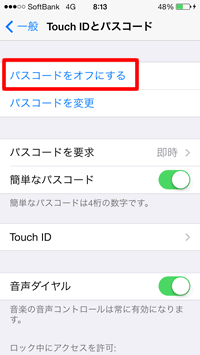
4桁の数字を使ったパスコードの設定をしている方は、【設定】>【一般】>【Touch IDとパスコード】画面で、【パスコードをオフにする】をタップして、パスコードをオフにしましょう。
簡単なパスコードをオフにする
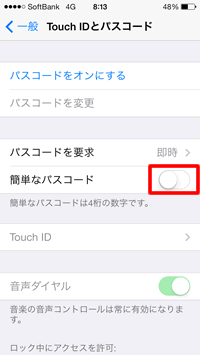
次に、《Touch IDとパスコード》画面で、簡単なパスコードをオフにします。これで、4つの数字以外の組み合わせのパスコードを設定できるようになります。
パスコードをオンにする
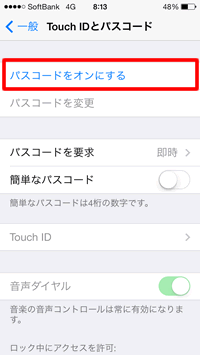
【パスコードをオンにする】をタップします。
新しいパスコードを入力する
《パスコードを設定》画面が開きます。通常ならば、ここでより複雑な数字と文字の組み合わせを入力しますが、1文字のみを入力しましょう。数字だと数字キーをタップする手間が増えるので、1文字がベストです。
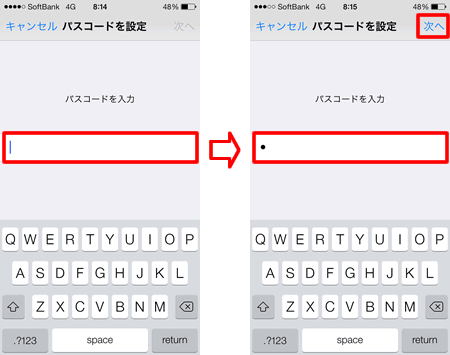
1文字入力後、次へをタップします。
パスコードを再入力する
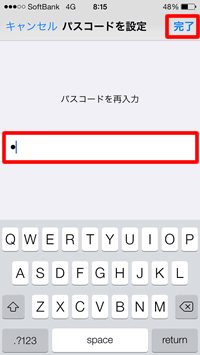
新しいパスコードの再入力を求められるので、もう1回先ほどの1文字を入力後、画面右上の完了をタップします。
設定完了!
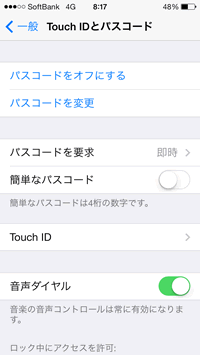
以上で、1文字パスコードの設定は完了です。
確認してみましょう♪
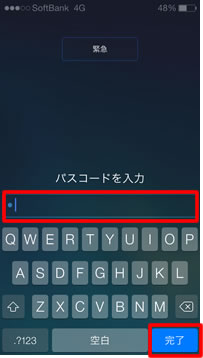
スリープ状態からiPhoneを立ち上げると、《パスコードを入力》画面が開きます。
ここで、先ほど設定した1文字と完了の2タップでロックは解除されます!
お試しあれ~!
関連記事
iPhone 小技
| ・バックグラウンドサウンド |
| ・ホーム画面のアプリをページごと非表示にする |
| ・背面タップ |
| ・省データモード |
| ・HomePodの初期設定 |
| ・メモにパスワードを設定しロックをかける |
| ・すべての画面を拡大できる「ズーム機能」 |
| ・これは便利!「Wi-fiパスワード共有」の使い方 |
| ・片手キーボード |
| ・iPhoneの画面を録画できる「画面収録」 |
| ...続きを見る |
iPhoneの使い方 カテゴリー
標準搭載アプリ
| カメラ | 電話 | メール | カレンダー |
| メモ | メッセージ | リマインダー | 計測 |
| App Store | 探す | ファイル | 翻訳 |
| ボイスメモ | ヘルスケア | 拡大鏡 | コンパス |
| Safari | 写真 | ミュージック | マップ |
| 計算機 | 時計 | 天気 | FaceTime |
